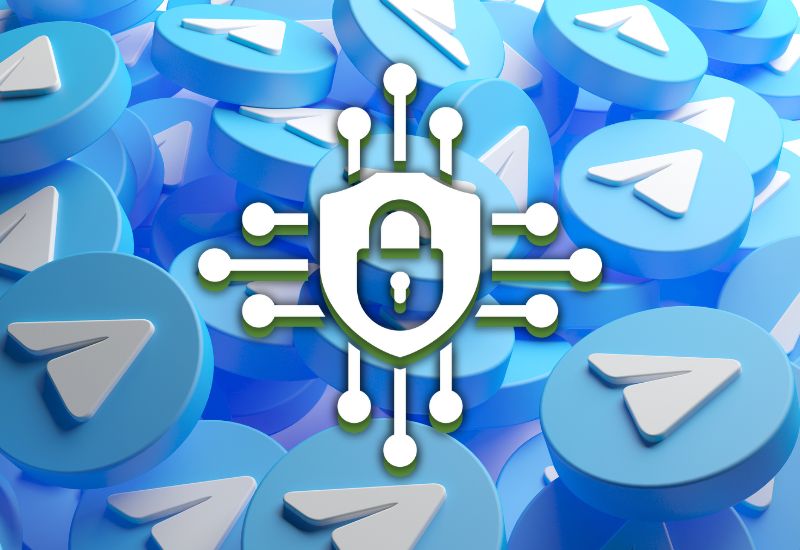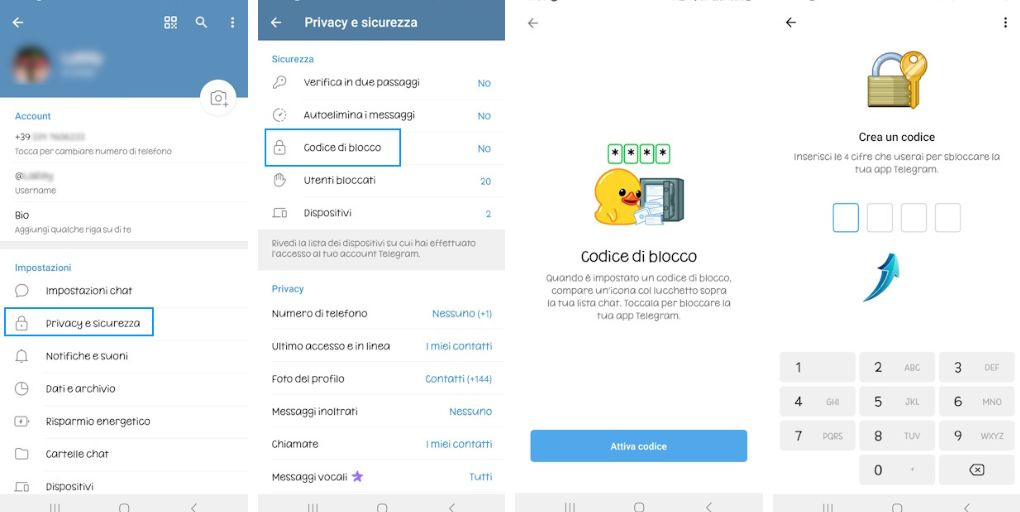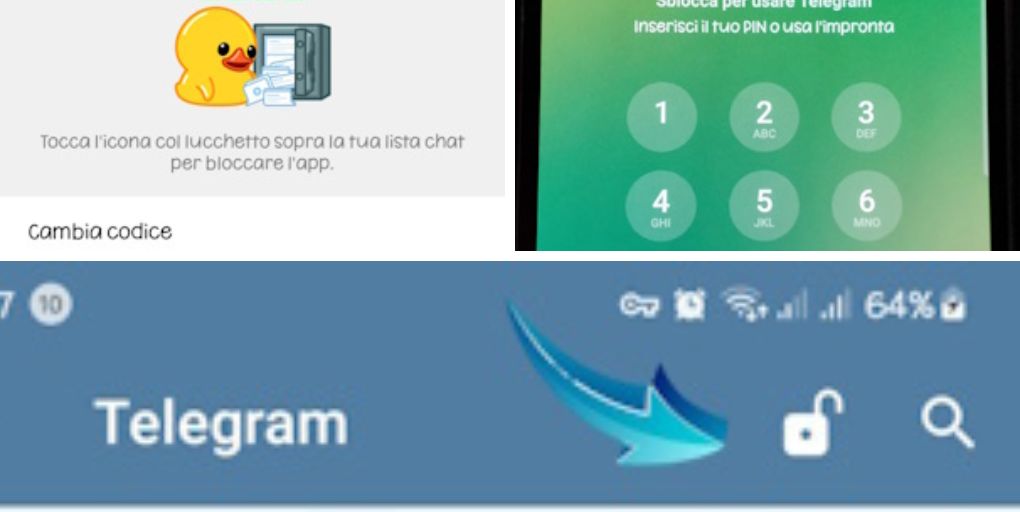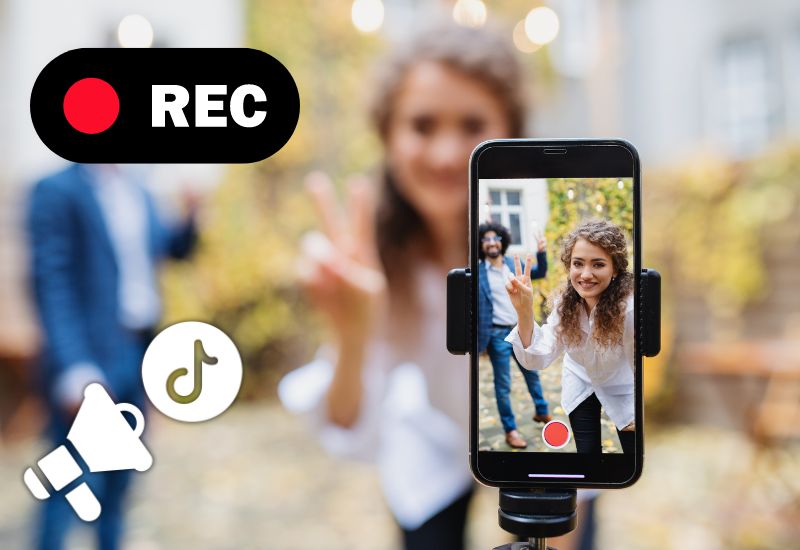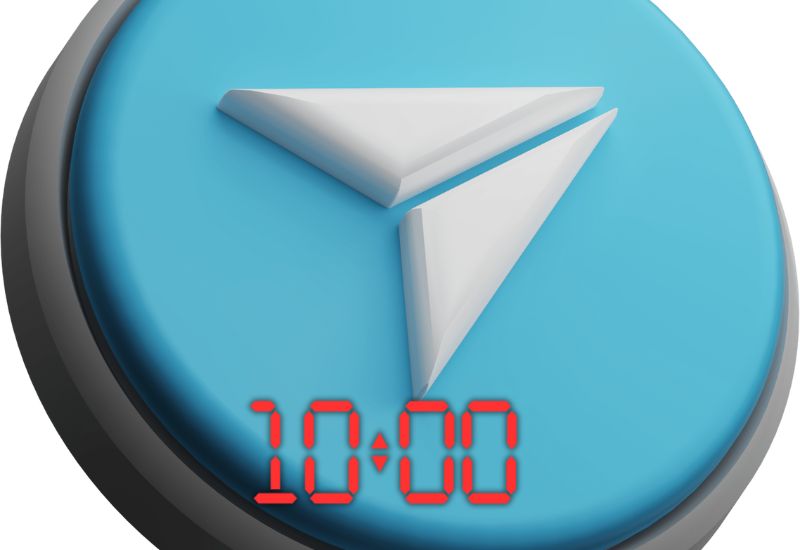Come cambiare password su Telegram e mettere al sicuro il tuo account
Hai difficoltà a ricordare la tua password attuale di Telegram? Che sia a causa di troppi account da gestire o per semplice comodità, cambiare la password di tanto in tanto è una buona pratica per mantenere al sicuro i tuoi dati. A volte, una password che sembrava sicura in passato potrebbe non esserlo più, o forse desideri semplicemente aggiornare le tue credenziali per una maggiore tranquillità.
Qualunque sia il motivo, è utile imparare come farlo correttamente e senza complicazioni. In un precedente articolo abbiamo parlato della sicurezza di Telegram, leggilo cliccando qui sopra.
Segui queste semplici istruzioni per cambiare la password di Telegram e creare un nuovo PIN per l’app, garantendo così che le tue conversazioni restino private e protette.
Come Cambiare la Password su Telegram
Cambia la password di Telegram – 6 semplici passaggi
Passaggio 1: Apri Telegram e clicca sull’icona con le tre linee orizzontali. Prima di tutto, apri l’app Telegram installata sul tuo telefono o usa la versione desktop sul PC. L’icona dell’app è bianca con un aeroplano di carta bianco su sfondo blu. Vai al menu principale del tuo dispositivo, cerca l’icona di Telegram e clicca su di essa. In alto a sinistra nell’app, vedrai un’icona con tre linee orizzontali (hamburger menu). Clicca su di essa.
Passaggio 2: Clicca su “Impostazioni”. Quando clicchi sull’icona delle tre linee, apparirà un elenco di opzioni sullo schermo, proveniente dal lato destro. Da questo elenco, seleziona “Impostazioni”.
Passaggio 3: Clicca su “Privacy e Sicurezza”. Questo aprirà un nuovo menu con diverse opzioni organizzate per sottotitoli. Il secondo sottotitolo è “Impostazioni”. Sotto questa sezione, troverai l’opzione “Privacy e Sicurezza”. Clicca su questa opzione per apportare modifiche alle impostazioni di sicurezza.
Passaggio 4: Clicca su “Blocco con codice”. Nella sezione “Privacy e Sicurezza”, verrà mostrato un altro elenco di opzioni, suddivise per sottotitoli. Il secondo sottotitolo include opzioni per modificare le impostazioni di sicurezza dell’app. Clicca sulla prima opzione, “Blocco con codice”. Ti verrà richiesto di inserire il tuo codice attuale. Digita il codice e clicca sull’icona di conferma.
Passaggio 5: Clicca su “Cambia codice”. L’azione precedente ti porterà a una nuova pagina con tutte le opzioni relative al blocco con codice. Clicca sulla seconda opzione che dice “Cambia codice”.
Passaggio 6: Inserisci il tuo nuovo PIN e clicca l’icona di conferma. Apparirà uno spazio per inserire il nuovo PIN. L’ultimo passaggio consiste nell’inserire il PIN che desideri impostare come nuovo codice di accesso. Infine, clicca sull’icona di conferma nell’angolo in alto a destra dello schermo.
Questi passaggi ti guideranno nel processo di cambio del codice di accesso su Telegram. In pochi minuti potrai modificare la tua password.
Nota:
- L’opzione del blocco con codice sarà attiva solo se hai già impostato una protezione sull’app Telegram.
- Il codice o PIN impostato deve essere composto da quattro cifre.
- Se dimentichi il tuo codice, dovrai disinstallare e re-installare l’app.
- Una volta impostato il nuovo codice, un’icona di blocco apparirà sulla schermata chat o sulla home dell’app, permettendoti di bloccarla rapidamente con un semplice clic.
Proteggere il tuo account Telegram con un PIN è essenziale per garantire che solo tu possa accedere alle tue chat e ai tuoi contenuti. Cambiare regolarmente la password è un’ottima abitudine per mantenere alta la sicurezza del tuo account e proteggere la tua privacy.
Conclusione: Cambiare la password o il PIN su Telegram è un’operazione semplice che ti permette di tenere sotto controllo la sicurezza del tuo account. Con pochi passaggi, puoi aggiornare il codice di accesso e migliorare la protezione delle tue informazioni personali e conversazioni. Ricorda che una password sicura e ben gestita è la chiave per mantenere al sicuro i tuoi dati.

Telegram
Telegram è un programma di messaggistica istantanea facile da usare che protegge i tuoi dati e la tua privacy da attacchi esterni. Il servizio consente di creare gruppi di chat con 200.000 persone, codifica i messaggi scambiati e consente di condividere video fino a 1,5GB, inviare foto e offre anche un servizio di cloud storage.